Objective
de switch kan meerdere IP-adressen hebben. Elk IP-adres kan worden toegewezen aan opgegeven interfaces of poorten, Link Aggregation Groups (LAG ‘s) of Virtual Local Area Networks (VLAN’ s). Om het apparaat op afstand te beheren, moet een IP-adres worden gedefinieerd om toegang te krijgen tot de switch. Hiermee kunt u het apparaat eenvoudig configureren of oplossen via het web-based hulpprogramma Telnet of Secure Shell (SSH).
het IP-adres van de switch kan handmatig worden geconfigureerd of automatisch worden ontvangen van een DHCP-server (Dynamic Host Configuration Protocol). Als er geen DHCP-servers beschikbaar zijn, zal de switch zijn standaard IP-adres gebruiken dat 192.168.1.254 is.
dit artikel geeft instructies voor het configureren van de IP-adresinstellingen van uw switch via de Command Line Interface (CLI).
als u niet bekend bent met termen in dit document, kijk dan op Cisco Business: Glossary of New Terms.
Toepassing Apparaten
- Sx350 Serie
- SG350X Serie
- Sx500 Serie
- Sx550X Serie
Software Versie
- 1.4.7.05 — Sx500
- 2.2.8.4 — Sx350, SG350X, Sx550X
Configureren van het IP-Adres van de Schakelaar via de CLI
Belangrijk: Als uw switch zich in een van de stapelmodi bevindt met een Standby-Switch, is het raadzaam om een statisch IP-adres te configureren om te voorkomen dat u tijdens een actieve stapeling van het netwerk wordt losgekoppeld. Dit is omdat wanneer de standby-switch de controle over de stack overneemt, wanneer DHCP wordt gebruikt, het een ander IP-adres kan ontvangen dan het IP-adres dat werd ontvangen door de originele active-enabled unit van de stack.
statisch IP-adres
DHCP IP-adres
statisch IP-adres
in dit scenario wordt de switch ingesteld zonder de beschikbaarheid van een DHCP-server. Volg de onderstaande stappen om een statisch IP-adres op de switch te configureren:
Stap 1. Sluit uw computer rechtstreeks aan op de switch met behulp van een seriële kabel.
als u liever SSH in uw switch wilt, klik dan hier om een artikel te bekijken over het verkrijgen van CLI-toegang tot een switch.
Stap 2. Log in op de schakelconsole. De standaard gebruikersnaam en wachtwoord is cisco/cisco. Als u een nieuwe gebruikersnaam of wachtwoord hebt geconfigureerd, voert u in plaats daarvan de referenties in.
opmerking: in dit voorbeeld wordt SG350X-24 24-poorts Gigabit Stackable Managed Switch gebruikt.
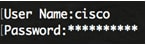
Stap 3. Vanuit de geprivilegieerde EXEC-modus van de switch voert u de algemene configuratiemodus in door het volgende in te voeren:
SG350X#configure
opmerking: het commando configure is gelijk aan configure terminal
Stap 4. Voer in de algemene configuratiemodus de interface-context in door het volgende in te voeren::
SG350X(config) # interface {{mask | prefix-length}}— gebruik het herladen commando om de switch onmiddellijk te herladen.
de opties zijn:
- ip-adres: Hiermee geeft u het IP-adres op.
- masker-geeft het netwerkmasker van het IP-adres op.
- prefix-length-specificeert het aantal bits dat het IP-adresvoorvoegsel bevat. De lengte van het voorvoegsel moet worden voorafgegaan door een schuine streep (/). Het bereik is 8 tot 30.
SG350X(config-if) # ip-adres 192.168.100.201 255.255.255.0
opmerking: in dit voorbeeld is het gebruikte IP-adres 192.168.100.201 met 255.255.255.0 als masker.
Stap 6. (Optioneel) om een IP-adres uit een interface te verwijderen, gebruik je de no-vorm van het IP-adres Commando door het volgende in te voeren:
SG350X (config-if)#no ip-adres
Stap 7. Voer het eind commando in om terug te gaan naar de geprivilegieerde EXEC modus van de switch.
SG350X (config-if) # end
Stap 8. (Optioneel) om de IP-adresconfiguratie en informatie op de interface weer te geven, voert u het volgende commando in de geprivilegieerde EXEC-modus in:
SG350X#show ip-interface
opmerking: in dit voorbeeld is het IP-adres 192.168.100.201 en het Type is statisch.

stap 9. (Optioneel) om de geconfigureerde instellingen op te slaan in het opstartconfiguratiebestand, voert u het volgende in:
SG350X#copy running-config startup-config
stap 10. (Optioneel) druk op Y voor ja of N voor nee op uw toetsenbord zodra de prompt bestand overschrijven … verschijnt.

Noot: In dit voorbeeld wordt y ingedrukt.
u moet nu met succes de statische IP-adresinstellingen van uw switch hebben geconfigureerd.
configureer het IP-adres via DHCP
In dit scenario is de switch verbonden met een router die fungeert als een actieve DHCP-server. Volg de onderstaande stappen om het IP-adres van de switch via DHCP te configureren.
Stap 1. Sluit uw computer rechtstreeks aan op de switch met behulp van een seriële kabel.
Stap 2. Log in op de schakelconsole. De standaard gebruikersnaam en wachtwoord is cisco/cisco. Als u een nieuwe gebruikersnaam of wachtwoord hebt geconfigureerd, voert u in plaats daarvan de referenties in.
opmerking: in dit voorbeeld wordt SG350X-24 24-poorts Gigabit Stackable Managed Switch gebruikt.

Stap 3. Ga vanuit de bevoorrechte EXEC-modus van de switch naar de algemene configuratiemodus door het volgende in te voeren:
SG350X#configure
Stap 4. Voer in de Globale configuratiemodus de interface-context in door het volgende in te voeren:
SG350X(config)#interface
opmerking: in dit voorbeeld wordt interface vlan 1 gebruikt. VLAN 1 is de standaard VLAN van de switch.
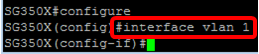
Stap 5. In de interface context, verkrijg een IP-adres van de DHCP-server door het volgende in te voeren:
SG350X(config-if)#interface
u ontvangt een melding dat het apparaat is geconfigureerd op de opgegeven interface.
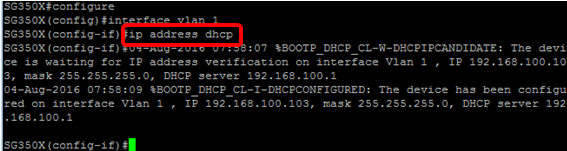
Stap 6. (Optioneel) om een IP-adres uit een interface te verwijderen, gebruik je de no-vorm van het IP-adres DHCP Commando door het volgende in te voeren:
SG350X (config-if)#no ip-adres dhcp
Stap 7. Voer het eind commando in om terug te gaan naar de geprivilegieerde EXEC modus van de switch.
SG350X (config-if) # einde
Stap 8. (Optioneel) om de IP-adresconfiguratie en informatie van de interface weer te geven, voert u het volgende commando in de geprivilegieerde EXEC-modus in:
SG350X#show ip-interface
opmerking: in dit voorbeeld is het IP-adres 192.168.100.103 en het type is DHCP.
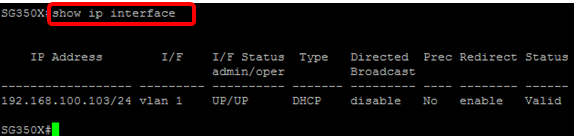
stap 9. (Optioneel) om de IP-adresconfiguratie en informatie op de DHCP-clientinterface weer te geven, voert u het volgende commando in de geprivilegieerde EXEC-modus in:
SG350X#toon ip dhcp-clientinterface
stap 10. (Optioneel) om de geconfigureerde instellingen op te slaan in het opstartconfiguratiebestand, voert u het volgende in:
SG350X#copy running-config startup-config
stap 11. (Optioneel) druk op Y voor ja of N voor nee op uw toetsenbord zodra de prompt bestand overschrijven … verschijnt.

opmerking: in dit voorbeeld wordt y ingedrukt.
u moet nu met succes de DHCP IP-adresinstellingen op uw switch hebben geconfigureerd.